Nous manipulons tous une quantité importante de documents numériques. Pour beaucoup d’entre nous, le dossier « Documents » se transforme rapidement en un véritable capharnaüm, un amalgame désordonné de fichiers Word, PDF, feuilles de calcul Excel et autres, affublés de noms aussi obscurs que difficiles à déchiffrer. La recherche d’un fichier précis dans cette jungle peut devenir une tâche fastidieuse, voire décourageante. C’est là que Rummage pour Windows entre en jeu. Cette application astucieuse a pour objectif de simplifier l’organisation de vos documents numériques.
Rummage vous permet d’indexer tous vos fichiers, quel que soit leur type, en un seul et même endroit. Vous pouvez ainsi les étiqueter et y accéder facilement, où qu’ils soient stockés sur votre ordinateur. L’application offre également la possibilité de trier automatiquement les éléments indexés en fonction de divers critères tels que leur taille, date de création ou encore type de fichier. Une fonction de recherche intégrée vous permet de retrouver vos documents en un clin d’œil, par leur nom ou leurs étiquettes.
Au lancement, Rummage vous propose de connecter vos comptes en ligne (Google, Facebook, etc.) pour faciliter la connexion avec d’autres utilisateurs de l’application. Cette étape est facultative et peut être ignorée si vous le souhaitez. L’application vous invite ensuite à choisir votre méthode d’indexation. Les utilisateurs avertis pourront opter pour « Configuration avancée » pour un contrôle plus précis, tandis que les personnes souhaitant une solution rapide et simple choisiront « Démarrage rapide » ou « Démarrer l’index complet » pour laisser Rummage gérer l’indexation de manière autonome.
Une fois l’indexation terminée, l’interface de Rummage se présente avec une barre de recherche, permettant de retrouver rapidement n’importe quel élément indexé. La barre d’outils située en dessous permet de naviguer entre les différentes vues de fichiers. La vue « Toutes les étiquettes » est la vue par défaut, permettant de gérer les fichiers via des étiquettes personnalisées.
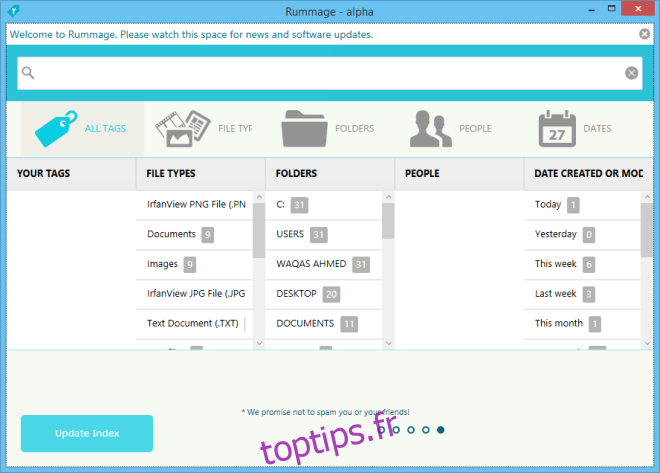
En cliquant sur un fichier, Rummage filtre les résultats pour n’afficher que le fichier sélectionné. Le panneau d’aperçu, situé sur la gauche de l’interface, affiche les informations relatives au fichier ainsi que ses étiquettes associées. Vous avez la possibilité d’attribuer des étiquettes personnalisées à vos documents, en fonction de critères que vous définissez. Par exemple, vous pouvez étiqueter tous les fichiers du dossier « Médias » avec l’étiquette « Média », ou associer l’étiquette « formulaire » à tous vos fichiers PDF de formulaires.

La navigation entre les fichiers est également possible par « Type de fichier » ou par « Dossiers ». La première option vous permet de parcourir vos fichiers en fonction de leur extension, tandis que la seconde vous donne un aperçu de tous les dossiers de votre ordinateur. L’onglet « Contacts » n’est actif que si vous avez connecté vos comptes de réseaux sociaux à Rummage. Enfin, il est également possible de parcourir vos fichiers par dates (fichiers d’aujourd’hui, d’hier, du mois dernier, etc.).

Rummage se révèle donc être une application très pratique pour organiser efficacement différents types de fichiers sur un ordinateur. Le principal inconvénient constaté lors de nos tests est le manque de fonctionnalité de réindexation, bien qu’un bouton dédié soit présent. Cette fonction ne semble pas opérationnelle dans la version Alpha actuelle. L’application est proposée en téléchargement gratuit.